سؤال
المشكلة: كيفية إصلاح خطأ Windows Defender Engine غير متوفر؟
مرحبًا. عندما أحاول تثبيت آخر تحديثات أمان Windows ، أتلقى خطأ ويظهر أن Windows Defender Engine غير متوفر. كيف يمكنني حل هذه المشكلة؟
إجابة محلولة
يعد Windows Defender أو Microsoft Defender Antivirus أحد مكونات مكافحة البرامج الضارة في Microsoft Windows. يوفر بعض الوظائف الأساسية عندما يتعلق الأمر بأمان نظام التشغيل. يمكنه تحذير المستخدمين من البرامج الضارة[1] العدوى والتهديدات الأخرى للأمن السيبراني.
عندما ظهر Windows Defender لأول مرة ، كان يحمي المستخدمين فقط من برامج التجسس ، لذلك قطعت Microsoft شوطًا طويلاً. يمكن للناس الآن الشعور بالأمان عند استخدام Windows بدون برنامج مكافحة فيروسات تابع لجهة خارجية. ومع ذلك ، يتعين على الأشخاص تثبيت آخر تحديثات الأمان والتصحيحات للحفاظ على الأمان قويًا قدر الإمكان.
هذا ليس دائما ناجحا. في الآونة الأخيرة ، أبلغ بعض المستخدمين عن تلقي خطأ عند محاولة تثبيت تحديث الاستخبارات الأمنية لبرنامج Microsoft Defender Antivirus. يقول الأشخاص أيضًا أن محرك Windows Defender يظهر على أنه غير متوفر ، مما يجعلهم قلقين بشأن التعرض لتهديدات مختلفة.
في حين أنه من غير المعروف بالضبط ما قد يتسبب في حدوث خطأ Windows Defender Engine Unavailable ، فقد أعددنا 3 خطوات يمكن أن تساعدك في إصلاحه وتثبيت التحديثات المطلوبة. يمكن أن يصبح استكشاف الأخطاء وإصلاحها عملية طويلة ، لذا يمكنك أيضًا استخدام أداة صيانة مثل Reimageغسالة ملابس ماك X9 يمكنه إصلاح معظم أخطاء النظام ، الموت الزرقاء ،[2] الملفات التالفة والتسجيل[3] مسائل. خلاف ذلك ، اتبع التعليمات أدناه.
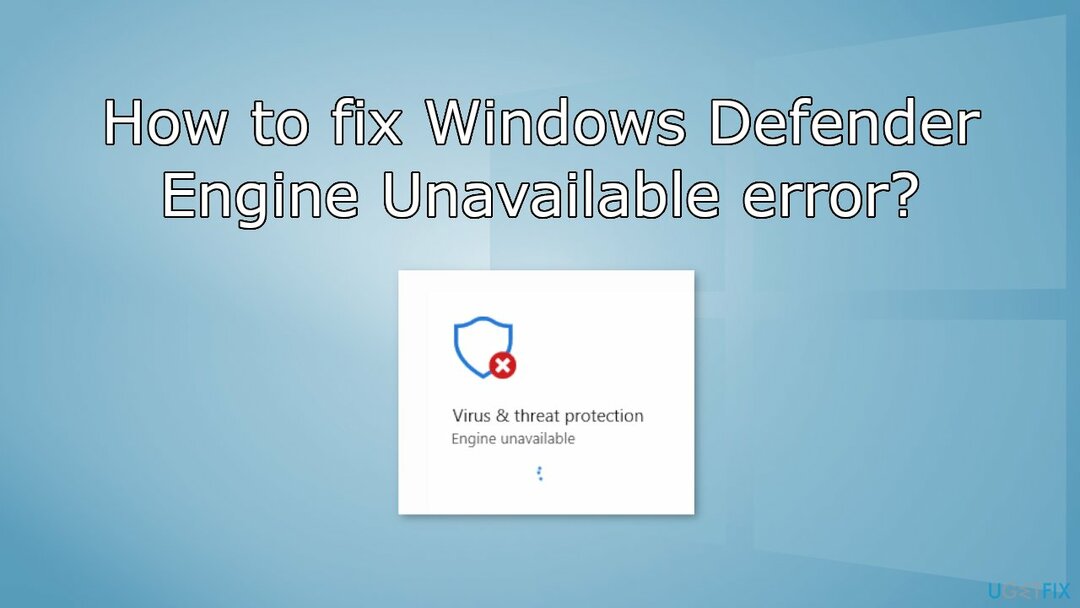
الحل 1. قم بتثبيت تحديثات الاستخبارات الأمنية يدويًا
لإصلاح النظام التالف ، يجب عليك شراء الإصدار المرخص من Reimage Reimage.
- قم بتنزيل التحديثات من موقع Microsoft الرسمي
- افتح الملف الذي تم تنزيله واتبع التعليمات التي تظهر على الشاشة
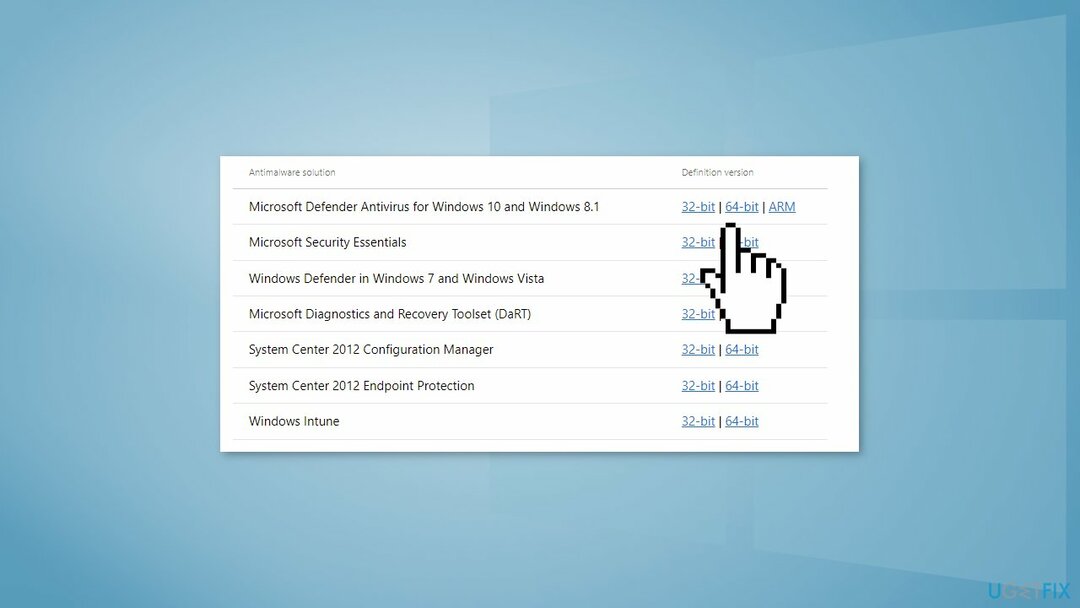
الحل 2. تغيير قيم مفتاح التسجيل
لإصلاح النظام التالف ، يجب عليك شراء الإصدار المرخص من Reimage Reimage.
- يضعط مفتاح Windows + R. لفتح ملف يجري علبة
- يكتب رجديت و اضغط يدخل
- انتقل إلى HKEY_LOCAL_MACHINE \\ SOFTWARE \\ السياسات \\ Microsoft \\ Windows Defender
- قم بتغيير كليهما DisableAntiSpyware و DisableAntiVirus القيم ل 0 عن طريق النقر المزدوج
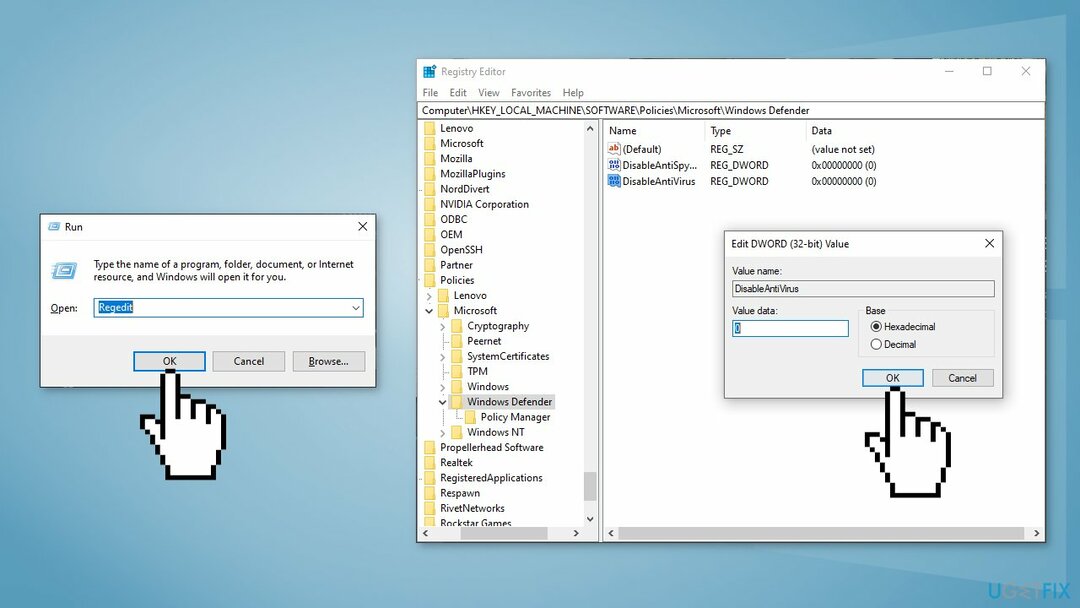
- إذا لم تظهر المفاتيح ، فانقر بزر الماوس الأيمن فوق مساحة فارغة ، ثم حدد جديد، وانقر فوق قيمة DWORD (32 بت)
- اسم المفتاح DisableAntiSpyware واضبط القيمة على 0
- افعل نفس الشيء مع DisableAntiVirus ايضا
الحل 3. قم بإجراء ترقية للإصلاح
لإصلاح النظام التالف ، يجب عليك شراء الإصدار المرخص من Reimage Reimage.
- قم بتنزيل ملف Windows 10 ISO من ملف موقع Microsoft الرسمي
- إذا كنت توافق على شروط الترخيص ، حدد قبول
- على ال ماذا تريد أن تفعل؟ الصفحة ، حدد قم بإنشاء وسائط تثبيت لجهاز كمبيوتر آخر ثم حدد التالي
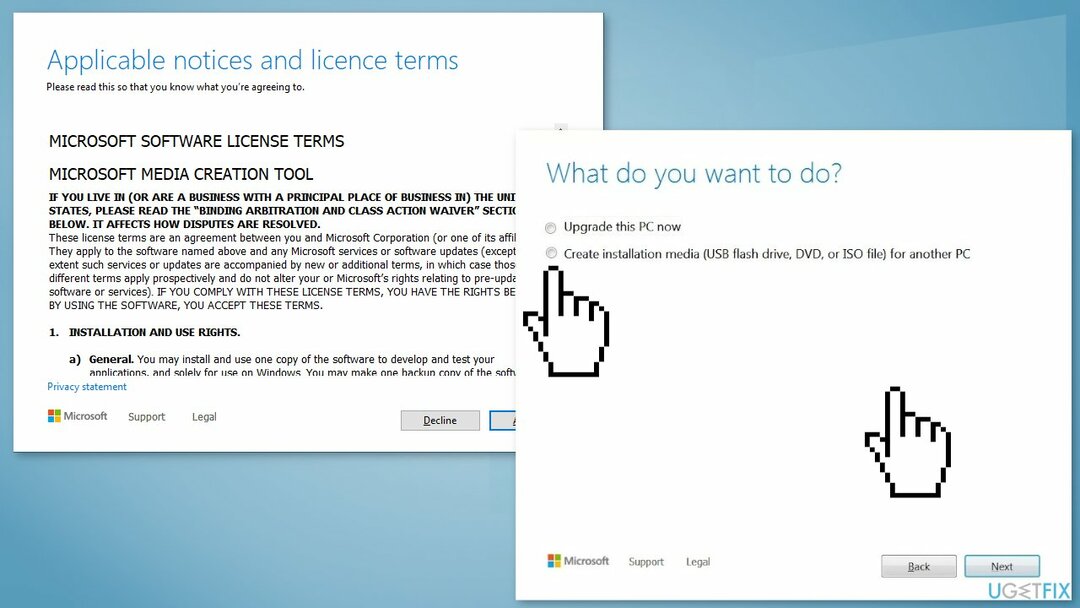
- حدد اللغة والإصدار والبنية (64 بت أو 32 بت) لنظام التشغيل Windows 10
- في حدد الوسائط التي تريد استخدامها، يختار ملف ISO ثم اضغط التالي
- حدد موقع التنزيل ثم انقر فوق يحفظ
- سيتم تنزيل ملف Windows 10 ISO
- انقر بزر الماوس الأيمن فوق ملف Windows 10 ISO وانقر فوق تتعدد
- فتح Setup.exe
- للحصول على تحديثات مهمة ، حدد قم بتنزيل التحديثات وتثبيتها
- ضمان يتم فحص الاحتفاظ بالملفات الشخصية والتطبيقات
- انقر فوق تثبيت لبدء الترقية
قم بإصلاح أخطائك تلقائيًا
يحاول فريق ugetfix.com بذل قصارى جهده لمساعدة المستخدمين في العثور على أفضل الحلول للقضاء على أخطائهم. إذا كنت لا تريد المعاناة مع تقنيات الإصلاح اليدوي ، فيرجى استخدام البرنامج التلقائي. تم اختبار جميع المنتجات الموصى بها والموافقة عليها من قبل المتخصصين لدينا. الأدوات التي يمكنك استخدامها لإصلاح الخطأ مدرجة أدناه:
عرض
افعلها الآن!
تنزيل Fixسعادة
يضمن
افعلها الآن!
تنزيل Fixسعادة
يضمن
إذا فشلت في إصلاح الخطأ باستخدام Reimage ، فاتصل بفريق الدعم للحصول على المساعدة. من فضلك ، أخبرنا بكل التفاصيل التي تعتقد أنه يجب أن نعرفها عن مشكلتك.
تستخدم عملية الإصلاح الحاصلة على براءة اختراع قاعدة بيانات تضم 25 مليون مكون يمكنها استبدال أي ملف تالف أو مفقود على كمبيوتر المستخدم.
لإصلاح النظام التالف ، يجب عليك شراء الإصدار المرخص من Reimage أداة إزالة البرامج الضارة.

تعد الشبكة الخاصة الافتراضية أمرًا بالغ الأهمية عندما يتعلق الأمر بـ خصوصية المستخدم. لا يمكن استخدام أدوات التتبع عبر الإنترنت مثل ملفات تعريف الارتباط فقط من خلال منصات وسائل التواصل الاجتماعي والمواقع الإلكترونية الأخرى ولكن أيضًا من قِبل مزود خدمة الإنترنت والحكومة. حتى إذا قمت بتطبيق الإعدادات الأكثر أمانًا عبر متصفح الويب الخاص بك ، فلا يزال من الممكن تتبعك عبر التطبيقات المتصلة بالإنترنت. بالإضافة إلى ذلك ، لا تعد المتصفحات التي تركز على الخصوصية مثل Tor خيارًا مثاليًا نظرًا لانخفاض سرعات الاتصال. أفضل حل لخصوصيتك المطلقة هو الوصول إلى الإنترنت الخاص - كن مجهول الهوية وآمن على الإنترنت.
يعد برنامج استعادة البيانات أحد الخيارات التي يمكن أن تساعدك استعادة الملفات الخاصة بك. بمجرد حذف ملف ، لا يتلاشى في فراغ - فهو يظل على نظامك طالما لم تتم كتابة بيانات جديدة فوقه. استعادة البيانات برو هو برنامج استرداد يقوم بالبحث عن نسخ عاملة من الملفات المحذوفة داخل محرك الأقراص الثابتة. باستخدام الأداة ، يمكنك منع فقدان المستندات القيمة والعمل المدرسي والصور الشخصية والملفات الهامة الأخرى.